Cách dùng điện thoại để điều khiển Chromecast with Google TV
Chromecast dongle không yêu cầu điều khiển, nhưng điều đó đã thay đổi với "Chromecast with Google TV". Thiết bị này có giao diện bạn có thể dùng với điều khiển. Tuy nhiên, nếu vô tình đánh mất điều khiển tivi, bạn vẫn có thể kiểm soát với một ứng dụng trên điện thoại thông minh.
Nếu bạn không có điều khiển tivi hoặc muốn sử dụng điện thoại, có một vài lựa chọn cho bạn ở đây. Đầu tiên, như đã đề cập bên trên, "Chromecast with Google TV" là một thiết bị Chromecast. Bạn có thể xem video hoặc nghe nhạc từ điện thoại hoặc tablet.
Google có một ứng dụng điều khiển Android TV chính thức cho iPhone, iPad và các thiết bị Android. Nó có những chức năng điều khiển khá cơ bản nhưng có một ứng dụng còn hay hơn thế nữa. Chúng ta sẽ cùng tìm hiểu cả hai nhé.
Ứng dụng điều khiển của Google
Đầu tiên, tải ứng dụng điều khiển Android về thiết bị của bạn. Khi mở app lần đầu tiên, bấm Accept & Continue để đồng ý với các điều khoản của ứng dụng.
Tiếp theo, bạn cần cho phép quyền truy cập vào địa điểm của ứng dụng để kết nối với "Chromecast with Google TV". Bấm Continue và cho phép quyền.
Bạn sẽ thấy một danh sách những thiết bị có sẵn. Bấm vào Chromecast with Google TV.
Một mã sẽ hiển thị trên màn hình tivi của bạn. Gõ mã đó vào ứng dụng và sau đó chọn Pair.
Ứng dụng điều khiển sẽ được kết nối ngay lập tức. Bạn có thể bấm xung quanh 4 nút mũi tên và dùng nút Back hoặc Home như điều khiển vật lý. Có một biểu tượng bàn phím ở góc phải để nhập văn bản trên TV.

Giao diện của ứng dụng điều khiển TV Google
Phím âm lượng trên điện thoại hoặc tablet có thể dùng để chỉnh âm lượng của TV khi ứng dụng đang mở.
Tuy nhiên, phần touchpad trên menu sẽ không hoạt động được với "Chromecast with Google TV".
Ứng dụng điều khiển "Remote Android TV"
Ứng dụng điều khiển “Remote Android TV" của Innovation lab đưa mọi thứ lên tầm cao mới. Nó bao gồm cả nút bật/tắt và chỉnh âm lượng bên phải màn hình. Ứng dụng này chỉ có sẵn trên các thiết bị Android.
Tải ứng dụng "Remote Android TV" từ Google Play Store. Khi mở app lần đầu tiên, bạn sẽ cần cho phép ứng dụng ghi âm âm thanh. Bấm Allow để tiếp tục.
Tiếp theo, chọn Chromecast with Google TV từ danh sách thiết bị.
Nhập mã đó vào ứng dụng và bấm Pair.
Vậy là xong. Bạn có thể dùng 4 nút mũi tên, nút Back và Home, tăng giảm âm lượng và nhập văn bản với bàn phím. Một vài nút, ví dụ như "P+" và "P-" không sử dụng được với "Chromecast with Google TV".

Giao diện của Remote Android TV
Hai tab Touchpad và Applications từ menu sẽ không được hỗ trợ bởi "Chromecast with Google TV".
Có thể bạn muốn đọc

Thủ thuật tìm kiếm trên Google
Trong quá trình làm việc và giảng dạy của mình, tôi nhận thấy hầu hết các bạn đang còn thiếu một kỹ năng rất quan trọng trong thời đại thông tin số bùng nổ như hiện nay, đó chính là kỹ năng ứng dụng các thủ thuật tìm kiếm trên Google. Hiện nay Google đang chiếm khoảng ~85% lượng người dùng tìm kiếm thông tin trên toàn thế giới (*), có khoảng ~95% người dùng tìm kiếm trên Google ở Việt Nam (**). Những con số trên cho ta thấy sự bành trướng của gã khổng lồ Google, ta cũng không thể phủ nhận những tiện ích, thông tin mà Google mang lại cho chúng ta. – Nếu bạn là học sinh, sinh viên: hàng ngày bạn phải dùng Google để tìm kiếm thông tin phục vụ cho quá trình học tập của mình. – Nếu bạn là người đi làm: hàng ngày bạn dùng Google để tìm kiếm thông tin đối tác, khách hàng… – Nếu bạn là dân SEO: hàng ngày bạn dùng Google để tìm website để building link, tìm tài liệu… – Dù bạn là ai thì tôi chắc chắn bạn đã dùng Google để tìm kiếm thông tin (nhất là khi bạn đang đọc bài viết này bằng các tìm kiếm trên Google).

Với 5 mẹo này sẽ giúp bạn cải thiện được khả năng lập trình logic
Hãy luôn ghi nhớ rằng bạn đang trong quá trình học hỏi và cải thiện trình độ của mình. Mọi thứ bạn làm sẽ hơi chậm, nhưng tiến trình sẽ được cải thiện. Não bộ của bạn sẽ được “đào tạo” bài bản để tìm câu trả lời cho các câu hỏi khác nhau.
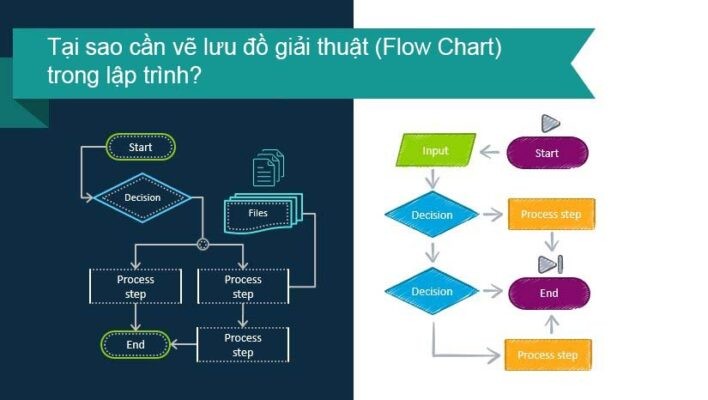
Tại sao cần vẽ lưu đồ giải thuật (Flow Chart ) khi lập trình
Tại sao phải vẽ flow chart? Không vẽ có sao không? Và nó được áp dụng ngoài đời như thế nào? Hồi còn sinh viên mình thường hay thắc mắc những câu hỏi như vậy khi học về phần cấu trúc dữ liệu và giải thuật, vậy thực tế nó như thế nào. Hãy cùng đọc bài hôm nay nhé

TOP 7 Kỹ năng bắt buộc để thành Lập trình viên chuyên nghiệp
Làm lập trình không chỉ cần kiến thức chuyên môn, khả năng kỹ thuật. Mà còn nhiều yếu tố tiềm năng bên trong bạn, phải rèn luyện, mài giũa mà thành. Vậy rốt cuộc thì tố chất, kỹ năng nào sẽ giúp bạn trở thành Lập trình viên chuyên nghiệp? Bài viết dưới đây sẽ giải mã Top 7 kỹ năng cực kỳ cần thiết mà dân lập trình không thể không biết.

